口座別に勘定科目残高推移表を確認する
画面の開きかた:メニュー>[財務会計]>[取引の確認・印刷]>[勘定科目残高推移表]>[勘定科目残高推移表]画面で勘定科目名右側の[>]アイコンをクリック
この画面では、前の画面で指定した勘定科目について、口座ごとの月々の取引金額・残高を確認できます。
また、セルをダブルクリックして[総勘定元帳]画面を表示したり、[グラフ]ボタンをクリックして口座別のグラフを表示したりすることができます。
この画面は、勘定科目の[元帳管理]を[口座別元帳]に設定している勘定科目の場合に表示できます。
元帳管理の設定は、[勘定科目]画面で行います。
⇒[勘定科目]画面を開く
⇒マニュアルを確認する
画面の見かた
![[口座別残高推移表]画面](./media/1/fxmnabmos-monthlyaccountbalance_auxact_stocks_img_001.png)
| 項番 | 項目 | 内容 |
|---|---|---|
| (1) | 項目名 | 現在選択している部門名や項目名が表示されます。 |
| (2) | 表示期間 | 表示する期間を選択します。 |
| (3) | 比較対象 | 比較対象を選択します。
|
| (4) | 0円行を表示 | 残高が0円の口座の行を表示する場合にチェックを付けます。 |
| (5) | 確認エリア | (2)で選択した期間の口座残高の推移が表示されます。 金額のセルをダブルクリックすると、総勘定元帳が表示されます。 |
| (6) | [グラフ]ボタン | 金額のセルを選択して[グラフ]ボタンをクリックすると、選択した口座のグラフが表示されます。 | (7) | アイコン | 口座先別残高をPDFまたはCSVファイルに出力します。 PDFファイルを保存する場合は、別タブに表示されたPDFの右上のアイコンからダウンロードしてください。 CSVファイルの保存方法については、ブラウザのヘルプを参照してください。ファイルの保存方法は、お使いのブラウザによって異なります。 |
| (8) | アイコン | 表示している内容を印刷します。 |
操作方法
ここでは、口座別のグラフを表示する方法を説明します。
-
確認する口座の金額のセルをクリックします
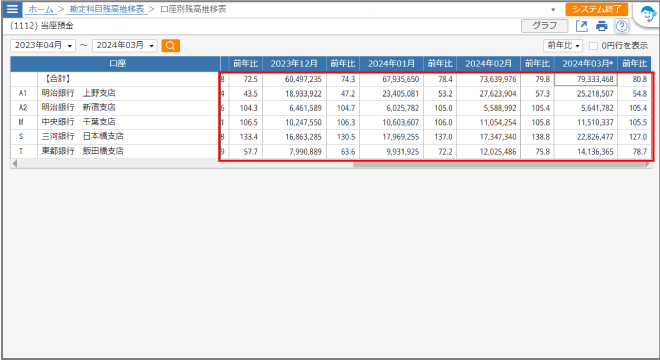
-
[グラフ]ボタンをクリックします

[グラフ]画面が表示されます。
⇒マニュアルを確認する

